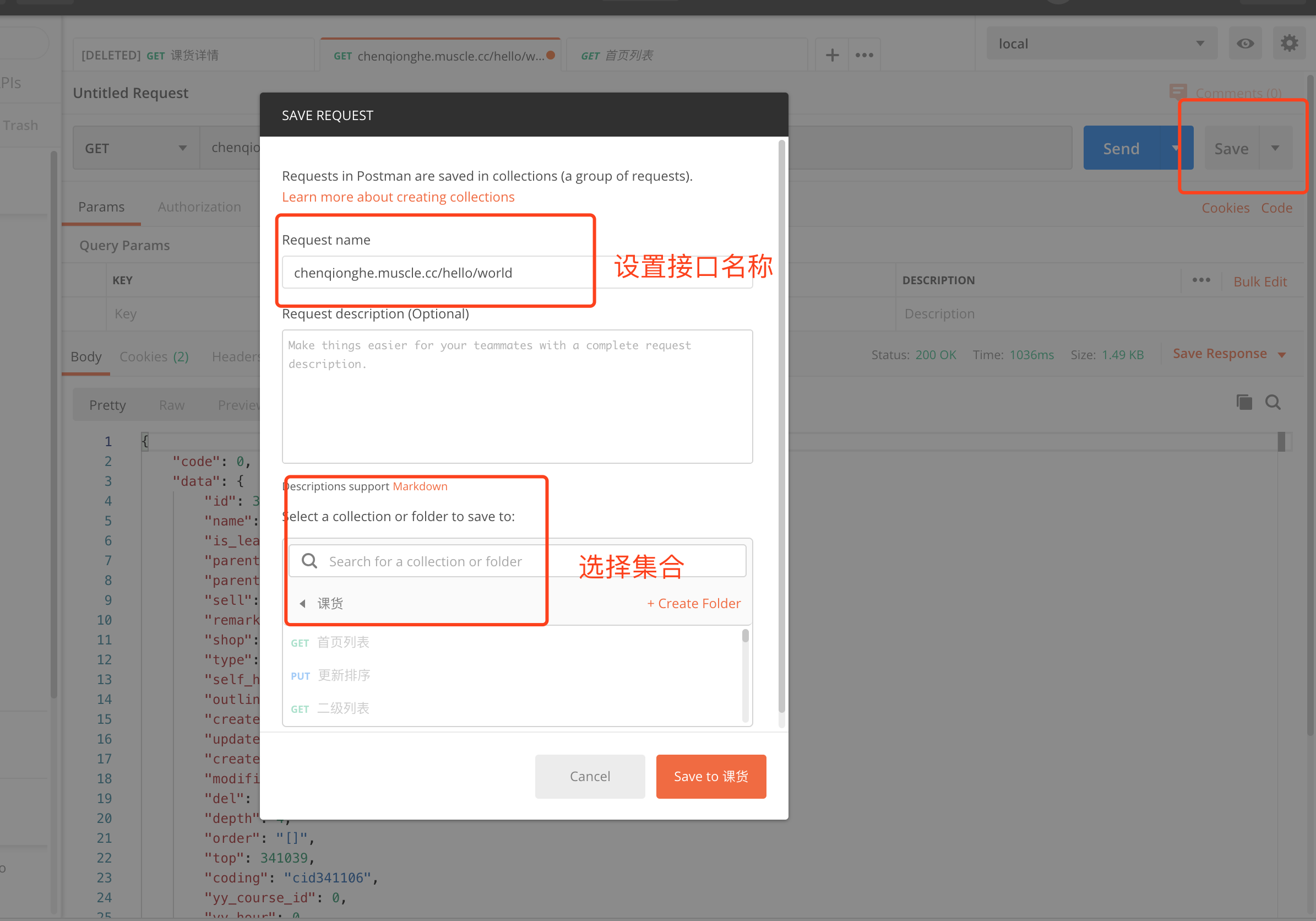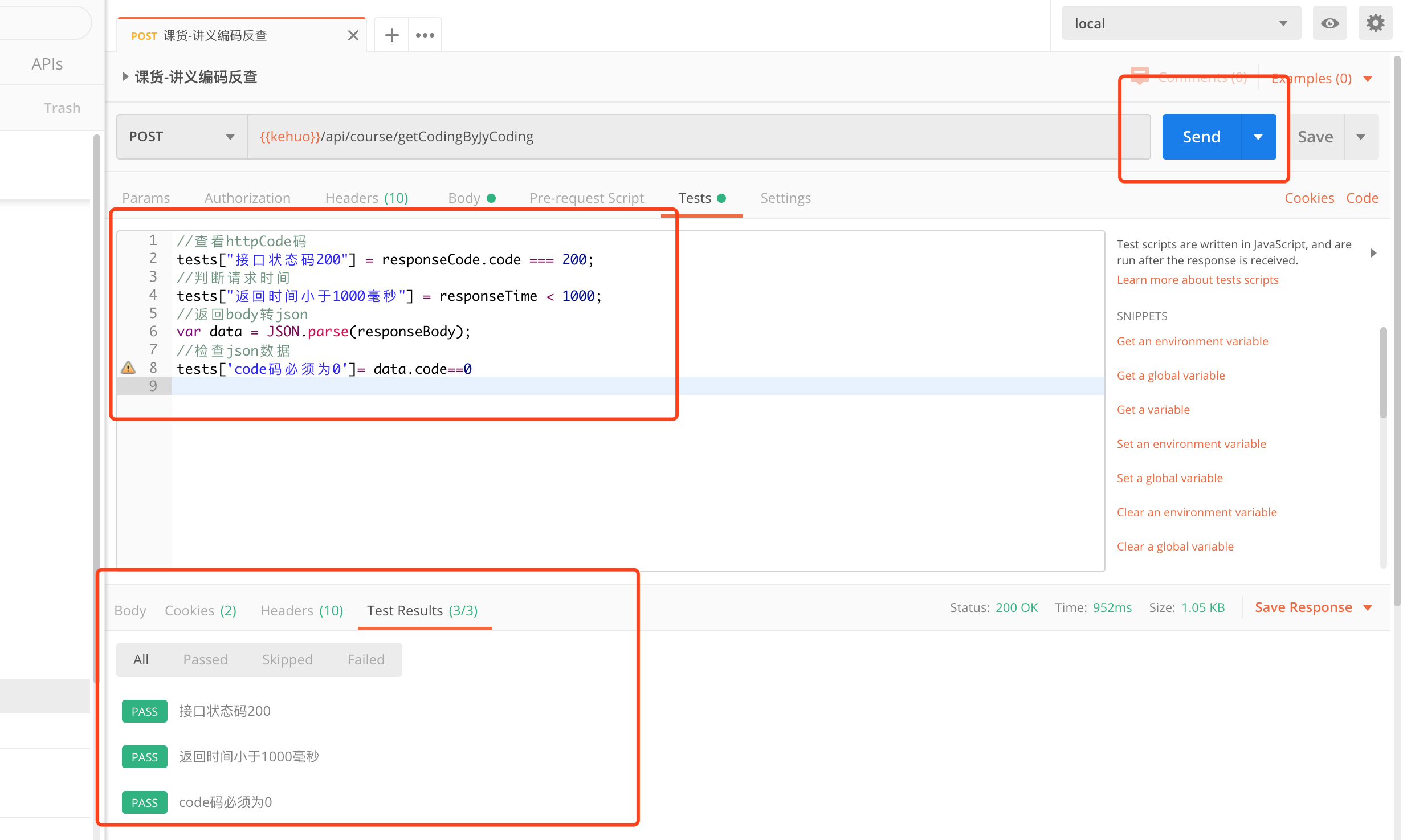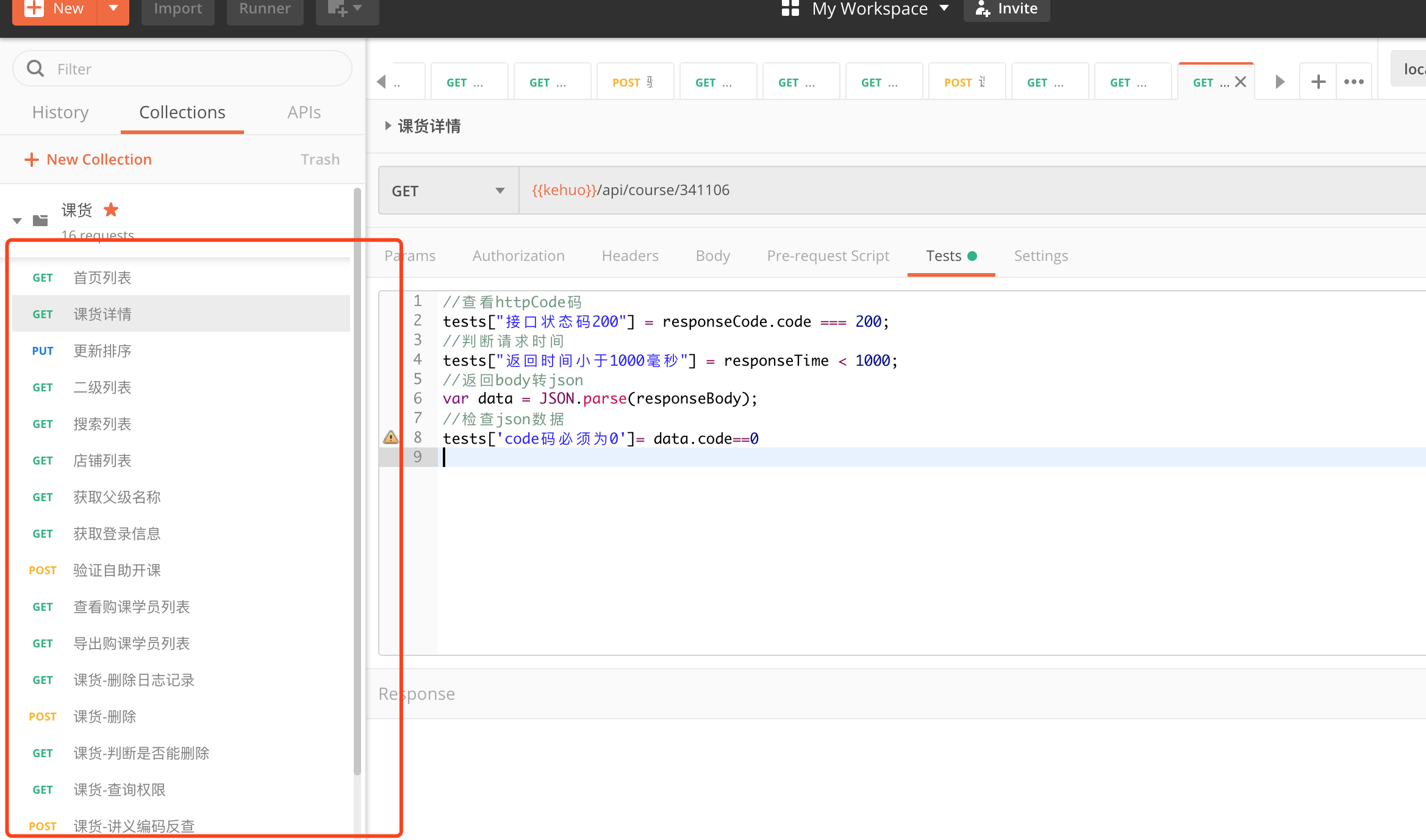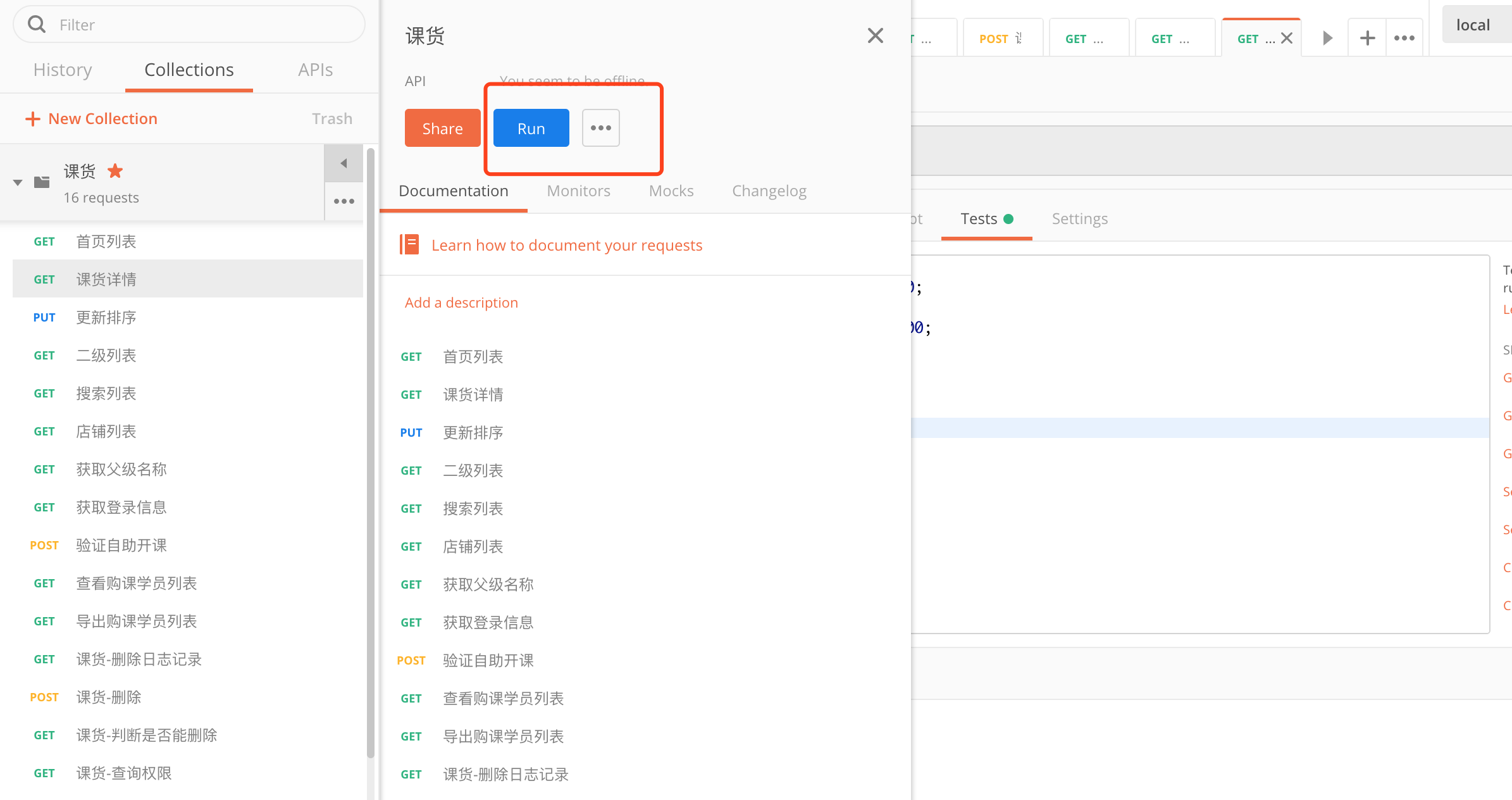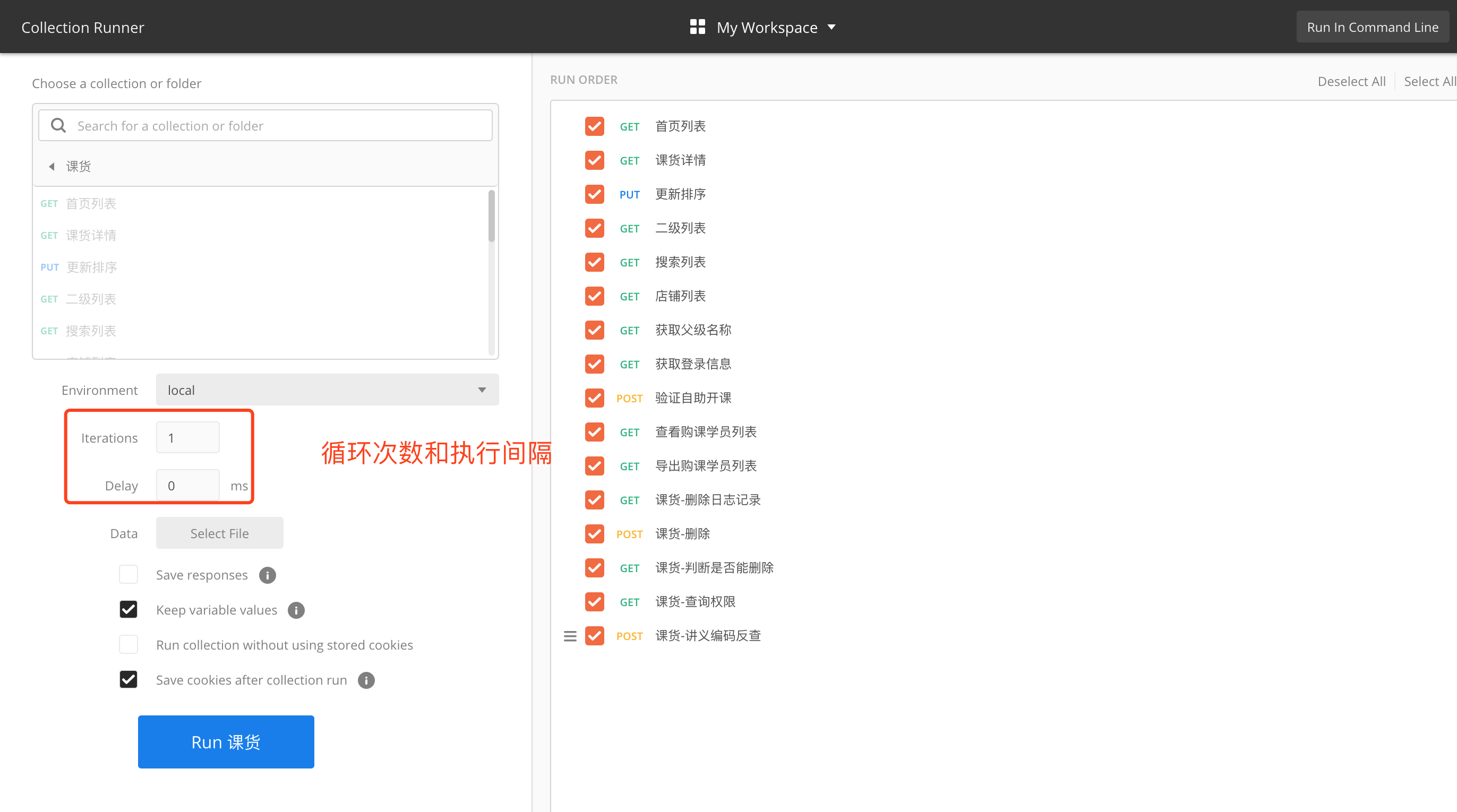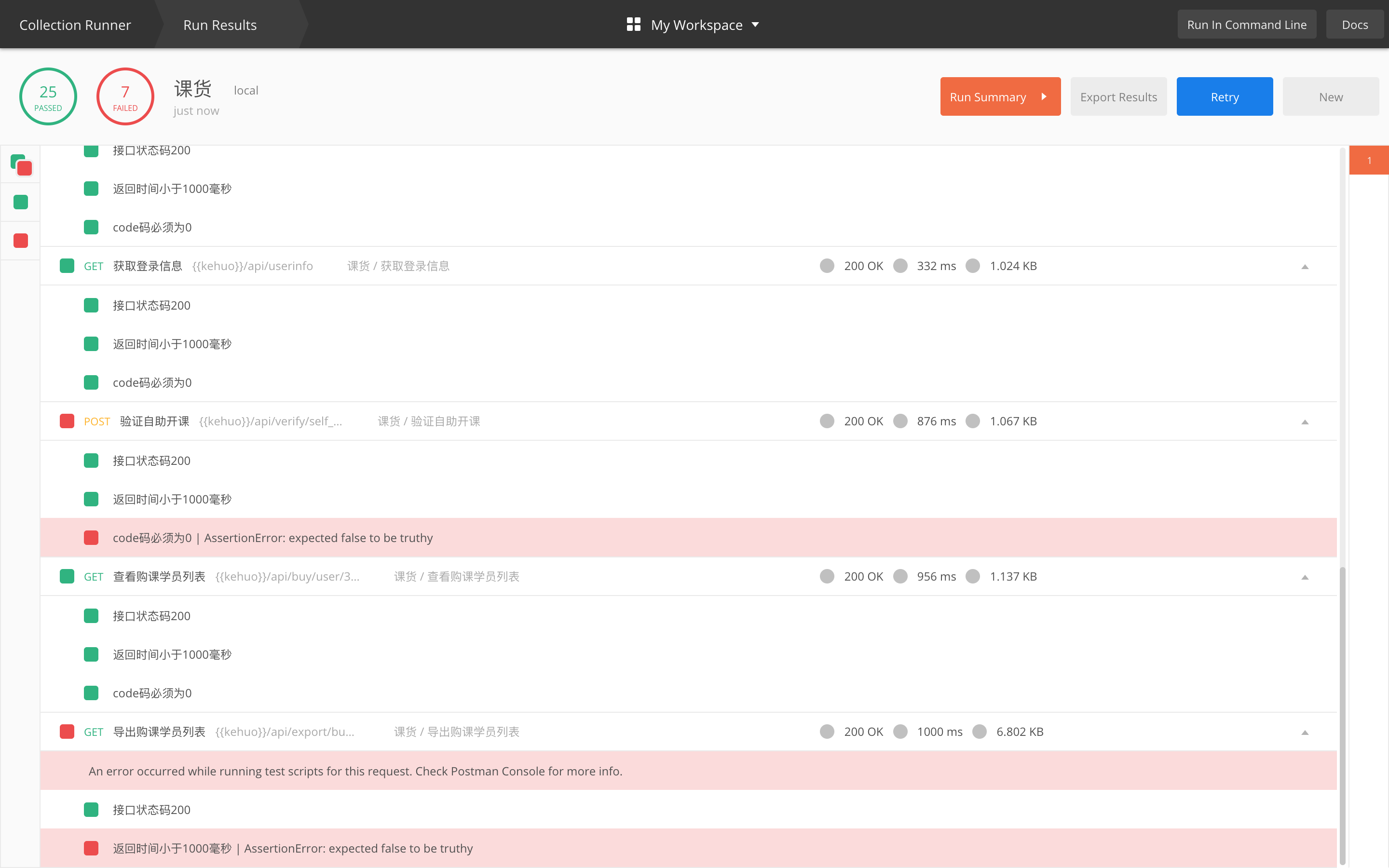前言
什麼是自動化測試
把人對軟件的測試行爲轉化爲由機器執行測試行爲的一種實踐。
例如GUI自動化測試,模擬人去操作軟件界面,把人從簡單重複的勞動中解放出來
本質是用代碼去測試另一段代碼,屬於一種軟件開發工作,已經開發完成的用例還必須隨着被測試對象的改變而更新,因此,還有額外的維護成本。
自動化測試有哪些分類
按測試目的分類
功能自動化測試
性能自動化測試
按測試對象分類
Web應用測試
APP測試
接口測試
單元測試
爲什麼需要自動化測試
可以替代大量的手工機械重複性操作,測試工程師可以把更多的時間花在用例設計和新功能的測試上
可以大幅度提升迴歸測試的效率,非常適合敏捷開發過程
可以更好地利用無人值守時間,去更頻繁地執行測試
可以高效實現某些手工測試無法完成或代價巨大的測試類型,例如:7*24小時持續運行的系統穩定性測試和高併發場景的壓力測試
可以保證每次執行的操作具有一致性和可重複性,不會受人的感情因素影響。
Postman自動化測試演示
postman大家都用得挺多的,使用方法就不介紹了
1.新建集合
就是爲了給待測試接口統一分類一下用
2.新建接口
下面是我添加的
3.填寫自動化測試腳本
例如,我需要測試幾點
http狀態碼200
返回的json的code碼是0
接口返回時間不小於1000毫秒,腳本如下
//查看httpCode碼tests["接口狀態碼200"] = responseCode.code === 200;//判斷請求時間tests["返回時間小於1000毫秒"] = responseTime < 1000;//返回body轉jsonvar data = JSON.parse(responseBody);//檢查json數據tests['code碼必須爲0']= data.code==0
測試結果結果如下
4.錄入所有接口
然後接下我要對所有的接口進行這樣的測試,把這些接口都錄入,如下
5.執行自動化測試
點擊集合的Run按鈕
彈出如下界面,可以填寫相應的參數,這裏我用默認的
點擊Run,執行結果如下
可以看到,我們測試了32個接口,其中25個通過,7個失敗,有的是時間不滿足要求,有的是狀態碼不對。
針對這個結果,我們可以自己去優化接口,就是這麼簡單,light weight baby!